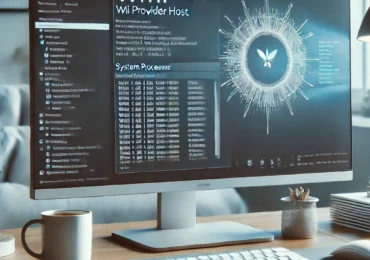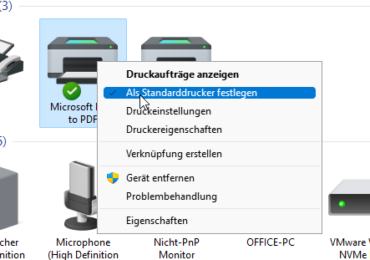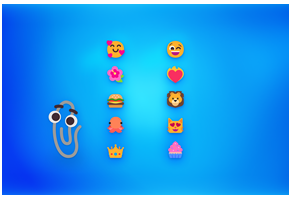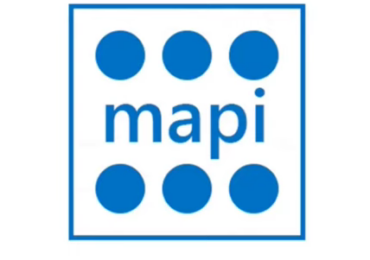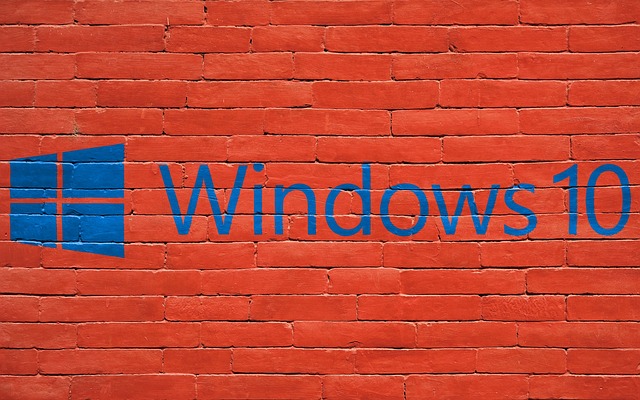
Microsoft untersucht, wie bleepingcomputer.com berichtet, ein bekanntes Problem, das dazu führt, dass kumulative Windows 10-Updates KB5021233, die am Patchday dieses Monats installiert wurden, mit 0xc000021a-Problemen oder Blue Screen of Death (BSOD)-Abstürzen abstürzen.
Das Unternehmen gab am Wochenende eine Warnung heraus, dass „bestimmte Windows-Geräte nach dem Herunterladen von KB5021233 zu einem Problem (0xc000021a) mit einem Bluescreen hochfahren könnten“.
Die Dateiversionen von hidparse.sys in system32 und system32/drivers im Windows-Ordner sind höchstwahrscheinlich nicht synchron, was „dazu führen kann, dass die Signaturvalidierung fehlschlägt, wenn die Bereinigung stattfindet“.
Nur Client-Versionen von Windows 10, von Windows 10 20H2 bis zur neuesten Version, Windows 10 22H2, sind in der Liste der anfälligen Systeme enthalten.
Obwohl kein Verfügbarkeitsdatum bekannt gegeben ist, wird derzeit eine Reparatur entwickelt, um dieses kürzlich identifizierte Problem zu beheben.
Problemlösung für betroffene Windows 10-Systeme
Das Unternehmen hat jedoch eine vorübergehende Lösung bereitgestellt, um das Bluescreen-Problem zu überwinden
und die betroffenen Computer neu zu starten, damit sie wie beabsichtigt funktionieren.
Dazu müssen Benutzer die Datei hidparse.sys aus dem Ordner system32\drivers über die
Windows-Wiederherstellungsumgebung (WinRE) in „system32“ übertragen, damit die Signaturvalidierung
nach der Bereinigung nicht mehr fehlschlägt.
Um dieses Problem auf betroffenen Geräten zu beheben, müsst ojr die folgenden Schritte ausführen:
Auf die Windows-Wiederherstellungsumgebung muss zugegriffen werden. Bitte überprüft die Einstiegspunkte in WinRE, wenn euer Gerät nicht bereits automatisch in WinRE gestartet wurde.
Klickt zur Fehlerbehebung auf die Schaltfläche. Um mit der Verwendung von Wiederherstellungs-, Fehlerbehebungs- und Diagnosetools zu beginnen, klickt auf die Schaltfläche.
Um auf erweiterte Optionen zuzugreifen, klickt auf die Schaltfläche.
Wählt bei Bedarf „Eingabeaufforderung“ und wartet, bis euer Gerät neu gestartet wird.
Wenn euer Gerät neu startet, sollte ein Eingabeaufforderungsfenster erscheinen. Möglicherweise müsst ihr euch mit eurem Passwort bei eurem Gerät authentifizieren, bevor ihr zum Eingabeaufforderungsfenster geht.
Führt den folgenden Befehl aus (Hinweis: Ihr müsst diesen Befehl möglicherweise an eurer Umgebung anpassen, wenn Windows nicht unter C:windows installiert ist): xcopy C:\windows\system32\drivers\hidparse.sys C:\windows\system32\hidparse.sys
Gebt nach Abschluss des vorherigen Befehls Folgendes ein: exit
Klickt auf Weiter, um fortzufahren.
Jetzt sollte Windows normal starten.
„Alternativ zu den oben beschriebenen Lösungen wird die Verwendung anderer Problembehandlung nicht empfohlen. Hidparse.sys sollte nicht aus eure, WindowsSystem32-Ordner entfernt werden“, warf Microsoft ein.

Ich bin seit mehreren Jahren als leidenschaftlicher ITler unterwegs. Schreibe gerne über Windows und WordPress-Themen & Co. auf der Seite. Darüber hinaus bin ich seit 2008 als selbständiger SEO-Berater tätig. Also falls ihr Beratung in Sachen PC oder SEO braucht, gerne kontaktieren🙂
Wir hoffen, unsere Artikel konnten euch bei eurer Problemlösung helfen? Wenn ihr unsere Arbeit unterstützen möchtet, würden wir uns über eine kleine PayPal-Kaffeespende freuen. Vielen Dank!